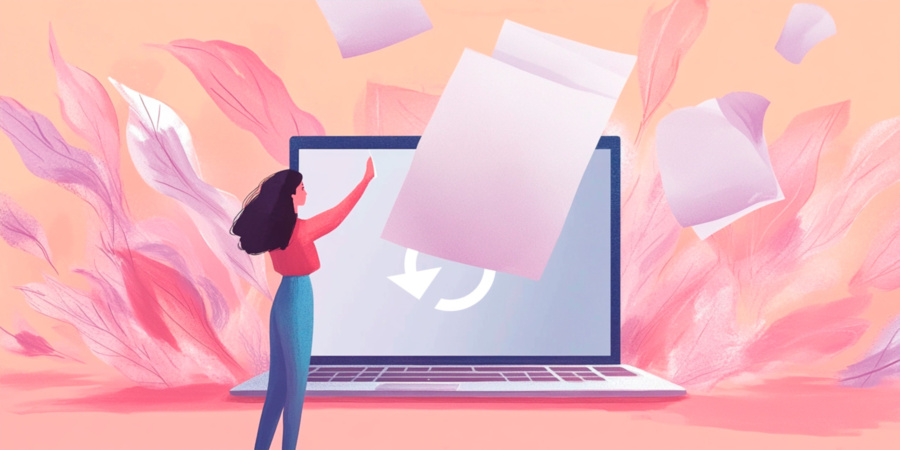
Ми звикли, що скидання роутера чи смартфона – ефективний спосіб вирішити проблеми з технікою. Але такий трюк працює і із веб-браузерами. Як і будь-які програми, в яких ми проводимо багато часу, вони поступово збирають купу всілякої інформації. І якщо закладки та паролі справді корисні, то, наприклад, торішня історія переглядів та розширення, які ви встановили та використовували один раз давним-давно, лише захаращують пам’ять.
Регулярне скидання дозволяє очистити браузер і прискорити його функціональність, і більшість розробників дає користувачам можливість зробити це швидко і без зайвого клопоту. Ви можете вибрати, які дані будуть видалені і як це вплине на інші пристрої, які використовують той же обліковий запис. Також це найпростіший спосіб повернути заводські установки, які вам не вдається змінити вручну.
Ще одна причина, через яку деякі замислюються про скидання браузера, — синхронізація. Її нав’язують Google, Apple, Microsoft та інші корпорації. Ймовірно, настав час заборонити Chrome на робочому ноутбуці синхронізувати дані з домашнім комп’ютером.
Chrome
Щоб вибірково очистити дані, зайдіть у налаштування (chrome://settings/privacy) і знайдіть пункт «Видалити дані браузера» у розділі «Конфіденційність та безпека». Тут ви зможете очистити історію, список завантажень, файли cookie, кеш, паролі, дані автозаповнення, налаштування сайтів за вибраний період (година, 24 години, 7 днів, 4 тижні або за весь час). Виберіть потрібні пункти та натисніть «Видалити дані».
Якщо у вас macOS -версія, достатньо натиснути Chrome → «Видалити дані про роботу в браузері…» або клавіші ⇧ + ⌘ + ⌫. Це працює практично у всіх Chromium-браузерах.
Якщо ви хочете обнулити всі налаштування Сhrome, але зберегти інформацію, прив’язану до облікового запису Google (наприклад, паролі та історію перегляду), знайдіть розділ «Скинути налаштування» та натисніть «Відновити налаштування за замовчуванням». Це скине стартову сторінку, закріплені вкладки, дозволи сайтів, cookie-файли, а також відключить усі розширення та кастомні теми. Браузер буде як новий, збережені паролі залишаться з вами.
Firefox
Firefox також має два види скидання налаштувань : ручний і автоматичний. Для ручного очищення від зайвого відкрийте налаштування та перейдіть до розділу «Приватність та захист». У пункті “Куки та дані сайтів” натисніть “Видалити дані”, щоб обнулити cookie, налаштування сайтів, історію перегляду та інші параметри (за вибраний період, як у Chrome).
У цьому розділі є чекбокс для автоматичного видалення cookie та даних сайтів щоразу, коли ви закриваєте браузер. Нижче, у розділі «Історія», можна заборонити Firefox запам’ятовувати історію відвідувань, завантажень, пошуку та зберігати дані форм.
Для автоматизованого очищення введіть у рядок пошуку about:support та натисніть «Введення». На сторінці, що відкрилася, натисніть «Очистити Firefox». Це зітре налаштування браузера, включаючи розширення і теми. При цьому закладки та паролі не постраждають.
Щоб налаштувати синхронізацію даних між гаджетами з одним обліковим записом, натисніть розділ «Синхронізація». Тут можна вибрати, які типи інформації з цього комп’ютера будуть доступні на інших пристроях.
Safari
На відміну від інших браузерів, Safari не має можливості натиснути дві кнопки, щоб вирішити всі проблеми разом. Налаштування дозволяють хіба що встановити час автоочищення історії переглядів і завантажень, але якихось інструментів моментального скидання немає. Прийде розбиратися з кожним пунктом окремо.
- Щоб очистити кеш , потрібно увімкнути режим розробника (виберіть зверху Safari → «Параметри» → «Додатки» та клацніть чекбокс біля пункту «Показувати меню „Розробка” у рядку меню»). Потім натиснути на панель «Розробка» та вибрати «Очистити кеші» (або використовувати комбінацію ⌥+⌘+E).
- Щоб видалити дані про сайти , включаючи файли cookie, натисніть Safari → «Установки» → «Конфіденційність» → «Керувати даними веб-сайтів». Тут ви можете стерти дані вибірково або з усіх сайтів одразу.
- Щоб очистити історію браузера , натисніть Safari → «Очистити історію». Програма запропонує кілька періодів — за останню годину, сьогодні, сьогодні та вчора або повне видалення всієї історії. Cookie при цьому теж обнуляються.
- Розширення доведеться видаляти вручну. Щоб побачити список всього, що ви встановили, натисніть Safari → «Установки» → « Розширення ».
Edge
Microsoft Edge працює на базі Chromium, тому функціональність тут дуже схожа на Chrome. Відкрийте налаштування та виберіть на лівій панелі «Конфіденційність та служби». Знайдіть розділ «Видалити дані про перегляд веб-сторінок» та натисніть «Вибрати елементи для видалення».
Щоб відв’язати браузер від облікового запису, перейдіть до розділу “Профілі” (він відкривається автоматично, коли ви заходите в налаштування). Тут потрібно вимкнути синхронізацію. Крім того, на панелі зліва є функція «Скинути налаштування», яка повертає параметри браузера до початкових, але залишає дані користувача на кшталт паролів і обраних сайтів.
Opera
Якщо ви користуєтеся Opera , перейдіть до розділу «Безпека» та знайдіть підрозділ «Конфіденційність та безпека». У ньому є пункт “Видалити дані браузера”, який дозволяє вибірково скинути історію відвідувань, завантажень, файли cookie та інші дані за певний період.
Щоб від’єднати обліковий запис Opera від конкретного гаджета, знайдіть пункт «Синхронізація» у налаштуваннях. Тут же можна вказати, чи будуть дії на цьому комп’ютері відображатися на інших пристроях, які використовують той же обліковий запис.
Як Chrome та Edge, Opera теж розроблений на базі Chromium, і в ньому також є опція скидання до стану за умовчанням. Для цього потрібно переглянути вниз параметрів конфіденційності, натиснути «Додатково» і знову прокрутити вниз, поки не з’явиться «Відновлення налаштувань за замовчуванням». Ця функція скидає всі локальні налаштування, але залишає синхронізовані з обліковим записом дані, включаючи збережені паролі .